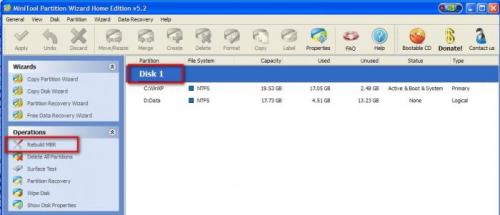-
Items
38.339 -
Registratiedatum
-
Laatst bezocht
Inhoudstype
Profielen
Forums
Store
Alles dat geplaatst werd door kweezie wabbit
-

Download loopt vast, zelfs bij plaatjes
kweezie wabbit reageerde op Wiresetc's topic in Archief Internet & Netwerk
Dat kan een netwerk probleem zijn of een besmetting met malware of nog iets anders. Laten we beginnen met de besmetting. Download HijackThis. Klik bij "HijackThis Downloads" op "Installer". Bestand HijackThis.msi opslaan. Daarna kiezen voor "uitvoeren". Hijackthis wordt nu op je PC geïnstalleerd, een snelkoppeling wordt op je bureaublad geplaatst. Klik op de snelkoppeling om HijackThis te starten Klik ofwel op "Do a systemscan and save a logfile", ofwel eerst op "Scan" en dan op "Savelog". Er opent een kladblokvenster, hou gelijktijdig de CTRL en A-toets ingedrukt, nu is alles geselecteerd. Hou gelijktijdig de CTRL en C-toets ingedrukt, nu is alles gekopieerd. Plak nu het HJT logje in je bericht door CTRL en V-toets. Krijg je een melding ""For some reason your system denied writing to the Host file ....", klik dan gewoon door op de OK-toets. Let op : Windows Vista & 7 gebruikers dienen HijackThis als “administrator” uit te voeren via rechtermuisknop “als administrator uitvoeren". Indien dit via de snelkoppeling niet lukt voer je HijackThis als administrator uit in de volgende map : C:\Program Files\Trend Micro\HiJackThis of C:\Program Files (x86)\Trend Micro\HiJackThis. -

Oude software hergebruiken
kweezie wabbit reageerde op werner1962's topic in Archief Windows Algemeen
De machtigingen op de "oude" harde schijf staan nog altijd ingesteld zoals op de gecrashte pc. Je moet "eigenaar worden" van de bestanden op de oude schijf voordat je er toegang toe krijgt. Je klikt met rechts op een map of bestand en kies dan in het menu voor eigenaar worden (take ownership). Je kan ook via de eigenschappen - tab beveiliging - knop geavanceerd gaan om eigenaar te worden of de machtigingen aan te passen. -
Download en installeer Speccy. Start het programma en er zal nu een overzicht gemaakt worden van je hardware. Als dit gereed is selecteer je bovenaan " File - Publish Snapshot " en vervolgens bevestig je die keuze met " Yes ". In het venster dat nu opent krijg je een link te zien, kopieer nu die link en plak die in je volgende bericht. Dan kunnen we zien welke grafische kaart (en driver) je hebt want waarschijnlijk zit daar het probleem.
-
Ga naar Start – Uitvoeren/Zoekopdracht en tik in: sc stop appdrvrem01 Druk op Enter. Ga naar Start – Uitvoeren/Zoekopdracht en tik in: sc delete appdrvrem01 Druk op Enter. Ga naar Start – Uitvoeren/Zoekopdracht en tik in: sc stop EhttpSrv Druk op Enter. Ga naar Start – Uitvoeren/Zoekopdracht en tik in: sc delete EhttpSrv Druk op Enter. Ga naar Start – Uitvoeren/Zoekopdracht en tik in: sc stop ekrn Druk op Enter. Ga naar Start – Uitvoeren/Zoekopdracht en tik in: sc delete ekrn Druk op Enter. Ga naar Start – Uitvoeren/Zoekopdracht en tik in: sc stop KMService Druk op Enter. Ga naar Start – Uitvoeren/Zoekopdracht en tik in: sc delete KMService Druk op Enter. Ga naar Start – Uitvoeren/Zoekopdracht en tik in: sc stop McComponentHostService Druk op Enter. Ga naar Start – Uitvoeren/Zoekopdracht en tik in: sc delete McComponentHostService Druk op Enter. Start Hijackthis op. Ben je gebruiker van Vista of windows 7 kies dan voor “Run as administrator" of "Uitvoeren als administrator". Selecteer “Do a system scan only”. Selecteer alleen de items die hieronder zijn genoemd: R1 - HKCU\Software\Microsoft\Internet Explorer\Main,Search Page = http://downloads.phpnuke.org/nl/index.php?rvs=google R0 - HKCU\Software\Microsoft\Internet Explorer\Main,Start Page = http://downloads.phpnuke.org/nl/index.php?rvs=google R1 - HKLM\Software\Microsoft\Internet Explorer\Main,Search Page = http://downloads.phpnuke.org/nl/index.php?rvs=google R0 - HKLM\Software\Microsoft\Internet Explorer\Main,Start Page = http://downloads.phpnuke.org/nl/index.php?rvs=google R0 - HKLM\Software\Microsoft\Internet Explorer\Search,SearchAssistant = http://start.facemoods.com/?a=ost&s={searchTerms}&f=4 R0 - HKLM\Software\Microsoft\Internet Explorer\Search,CustomizeSearch = R0 - HKCU\Software\Microsoft\Internet Explorer\Toolbar,LinksFolderName = R3 - URLSearchHook: Softonic-Eng7 Toolbar - {414b6d9d-4a95-4e8d-b5b1-149dd2d93bb3} - C:\Program Files (x86)\Softonic-Eng7\tbSoft.dll O2 - BHO: MediaBar - {0974BA1E-64EC-11DE-B2A5-E43756D89593} - C:\PROGRA~2\BEARSH~1\MediaBar\ToolBar\BearshareMediabarDx.dll O2 - BHO: QuickStores-Toolbar - {10EDB994-47F8-43F7-AE96-F2EA63E9F90F} - mscoree.dll (file missing) O2 - BHO: Softonic-Eng7 Toolbar - {414b6d9d-4a95-4e8d-b5b1-149dd2d93bb3} - C:\Program Files (x86)\Softonic-Eng7\tbSoft.dll O2 - BHO: facemoods Helper - {64182481-4F71-486b-A045-B233BD0DA8FC} - C:\Program Files (x86)\facemoods.com\facemoods\1.4.17.3\bh\facemoods.dll O2 - BHO: Panda Security Toolbar - {B821BF60-5C2D-41EB-92DC-3E4CCD3A22E4} - C:\Program Files (x86)\Panda Security\Panda Security Toolbar\PandaSecurityDx.dll O2 - BHO: pdfforge Toolbar - {B922D405-6D13-4A2B-AE89-08A030DA4402} - (no file) O2 - BHO: Bing Bar Helper - {d2ce3e00-f94a-4740-988e-03dc2f38c34f} - "C:\Program Files (x86)\Microsoft\BingBar\BingExt.dll" (file missing) O3 - Toolbar: pdfforge Toolbar - {B922D405-6D13-4A2B-AE89-08A030DA4402} - (no file) O3 - Toolbar: Softonic-Eng7 Toolbar - {414b6d9d-4a95-4e8d-b5b1-149dd2d93bb3} - C:\Program Files (x86)\Softonic-Eng7\tbSoft.dll O3 - Toolbar: QuickStores-Toolbar - {10EDB994-47F8-43F7-AE96-F2EA63E9F90F} - mscoree.dll (file missing) O3 - Toolbar: MediaBar - {0974BA1E-64EC-11DE-B2A5-E43756D89593} - C:\PROGRA~2\BEARSH~1\MediaBar\ToolBar\BearshareMediabarDx.dll O3 - Toolbar: facemoods Toolbar - {DB4E9724-F518-4dfd-9C7C-78B52103CAB9} - C:\Program Files (x86)\facemoods.com\facemoods\1.4.17.3\facemoodsTlbr.dll O3 - Toolbar: Panda Security Toolbar - {B821BF60-5C2D-41EB-92DC-3E4CCD3A22E4} - C:\Program Files (x86)\Panda Security\Panda Security Toolbar\PandaSecurityDx.dll O3 - Toolbar: Bing Bar - {8dcb7100-df86-4384-8842-8fa844297b3f} - "C:\Program Files (x86)\Microsoft\BingBar\BingExt.dll" (file missing) O4 - HKLM\..\Run: [searchSettings] C:\Program Files (x86)\Search Settings\SearchSettings.exe O4 - HKLM\..\Run: [Piolet] C:\Program Files (x86)\Piolet\Piolet.exe SILENT O4 - HKLM\..\Run: [facemoods] "C:\Program Files (x86)\facemoods.com\facemoods\1.4.17.3\facemoodssrv.exe" /md I O4 - Startup: LimeWire On Startup.lnk = C:\Program Files (x86)\LimeWire\LimeWire.exe O4 - Global Startup: McAfee Security Scan Plus.lnk = ? Klik op 'Fix checked' om de items te verwijderen. Download MBAM (Malwarebytes Anti-Malware) Dubbelklik op mbam-setup.exe om het programma te installeren. Zorg ervoor dat er een vinkje geplaatst is voor Update Malwarebytes' Anti-Malware en Start Malwarebytes' Anti-Malware, Klik daarna op "Voltooien". Indien een update gevonden werd, zal die gedownload en geïnstalleerd worden. Wanneer het programma volledig up to date is, selecteer dan in het tabblad Scanner : "Snelle Scan", daarna klik op Scan. Het scannen kan een tijdje duren, dus wees geduldig. Wanneer de scan voltooid is, klik op OK, daarna "Bekijk Resultaten" om de resultaten te zien. Zorg ervoor dat daar alles aangevinkt is, daarna klik op: Verwijder geselecteerde. Na het verwijderen zal een log openen en zal er gevraagd worden om de computer opnieuw op te starten. (Zie verder). Indien er de rootkit (TDSS) aanwezig is, zal MBAM vragen te herstarten. Doe dit dan ook. MBAM zal na de herstart opnieuw scannen en de rootkit verwijderen. Het log wordt automatisch bewaard door MBAM en kan je terugvinden door op de "Logs" tab te klikken in het programma. Indien MBAM moeilijkheden heeft met het verwijderen van bepaalde bestanden zal het enkele meldingen geven waar je OK moet klikken. Daarna zal het vragen om de computer opnieuw op te starten... dus sta toe dat MBAM de computer opnieuw opstart. Plak de inhoud van het logje in je volgende bericht, samen met een nieuw HijackThis log.
-

Internet Telenet massas traag
kweezie wabbit reageerde op Cheapy1988's topic in Archief Internet & Netwerk
Beide logjes zien er goed uit. Als extraatje mag je nog het volgende doen. Download ComboFix van één van deze locaties: Link 1 Link 2 * BELANGRIJK !!! Sla ComboFix.exe op je Bureaublad op Schakel alle antivirus- en antispywareprogramma's uit, want anders kunnen ze misschien conflicteren met ComboFix. Hier is een handleiding over hoe je ze kan uitschakelen: Klik hier Als het je niet lukt om ze uit te schakelen, ga dan gewoon door naar de volgende stap. Dubbelklik op ComboFix.exe en volg de meldingen op het scherm. ComboFix zal controleren of dat de Microsoft Windows Recovery Console reeds is geïnstalleerd. **Let op: Als de Microsoft Windows Recovery Console al is geïnstalleerd, dan krijg je de volgende schermen niet te zien en zal ComboFix automatisch verder gaan met het scannen naar malware. Volg de meldingen op het scherm om ComboFix de Microsoft Windows Recovery Console te laten downloaden en installeren. Je krijgt de volgende melding te zien wanneer ComboFix de Microsoft Windows Recovery Console succesvol heeft geïnstalleerd: Klik op Ja om verder te gaan met het scannen naar malware. Wanneer ComboFix klaar is, zal het het een logbestand voor je maken. Post de inhoud van dit logbestand (te vinden als C:\ComboFix.txt) in je volgende bericht. Indien je problemen hebt bij het uitvoeren van ComboFix, gelieve dit te melden. -

Trage vista versnellen?
kweezie wabbit reageerde op starsfighter's topic in Archief Windows Algemeen
Het Hijackthis logje is hetzelfde als dit in bericht nr 4. Kijk maar naar scan saved at. Kan je een nieuw logje plaatsen? -

Pc valt uit op vast tijdstip
kweezie wabbit reageerde op pterbel's topic in Archief Windows Algemeen
Je mag Spyware Doctor laten staan maar je systeem valt iedere keer uit als hij begint te scannen. Je kan Spyware Doctor dus niet gebruiken en dan heeft het volgens mij weinig zin om het programma te laten staan. Je kan misschien contact nemen met de makers (of hun helpdesk ofzo) en daar het probleem voorleggen. Misschien is het een gekend probleem en is er reeds een fix of een patch voor. Kan je de logjes van Malwarebytes en Hijackthis nog plaatsen? -
Download en installeer Partition Wizard Home. Open Partition Wizard. Selecteer de disk met de C partitie en klik aan de linkerkant bij operations op Rebuild MBR. Klik dan onderaan op links op Apply, bevestig indien gevraagd en volg de verdere instructies. Sluit Partition Wizard en herstart de pc.
-

Trage vista versnellen?
kweezie wabbit reageerde op starsfighter's topic in Archief Windows Algemeen
Ga naar Start – Uitvoeren/Zoekopdracht en tik in: sc stop NBService Druk op Enter. Ga naar Start – Uitvoeren/Zoekopdracht en tik in: sc delete NBService Druk op Enter. Start Hijackthis op. Ben je gebruiker van Vista of windows 7 kies dan voor “Run as administrator" of "Uitvoeren als administrator". Selecteer “Do a system scan only”. Selecteer alleen de items die hieronder zijn genoemd: R0 - HKLM\Software\Microsoft\Internet Explorer\Search,SearchAssistant = R0 - HKLM\Software\Microsoft\Internet Explorer\Search,CustomizeSearch = R0 - HKCU\Software\Microsoft\Internet Explorer\Toolbar,LinksFolderName = R3 - URLSearchHook: Productivity 2.2 Toolbar - {e84cc2c1-b722-48fc-a39c-edb8b525c777} - C:\Program Files\Productivity_2.2\prxtbProd.dll O2 - BHO: Conduit Engine - {30F9B915-B755-4826-820B-08FBA6BD249D} - C:\Program Files\ConduitEngine\prxConduitEngine.dll O2 - BHO: (no name) - {5C255C8A-E604-49b4-9D64-90988571CECB} - (no file) O2 - BHO: Productivity 2.2 - {e84cc2c1-b722-48fc-a39c-edb8b525c777} - C:\Program Files\Productivity_2.2\prxtbProd.dll O3 - Toolbar: Productivity 2.2 Toolbar - {e84cc2c1-b722-48fc-a39c-edb8b525c777} - C:\Program Files\Productivity_2.2\prxtbProd.dll O3 - Toolbar: Conduit Engine - {30F9B915-B755-4826-820B-08FBA6BD249D} - C:\Program Files\ConduitEngine\prxConduitEngine.dll O9 - Extra button: Run IMVU - {d9288080-1baa-4bc4-9cf8-a92d743db949} - C:\Users\Kouterstraat\AppData\Roaming\Microsoft\Windows\Start Menu\Programs\IMVU\Run IMVU.lnk (file missing) Klik op 'Fix checked' om de items te verwijderen. Download MBAM (Malwarebytes Anti-Malware) Dubbelklik op mbam-setup.exe om het programma te installeren. Zorg ervoor dat er een vinkje geplaatst is voor Update Malwarebytes' Anti-Malware en Start Malwarebytes' Anti-Malware, Klik daarna op "Voltooien". Indien een update gevonden werd, zal die gedownload en geïnstalleerd worden. Wanneer het programma volledig up to date is, selecteer dan in het tabblad Scanner : "Snelle Scan", daarna klik op Scan. Het scannen kan een tijdje duren, dus wees geduldig. Wanneer de scan voltooid is, klik op OK, daarna "Bekijk Resultaten" om de resultaten te zien. Zorg ervoor dat daar alles aangevinkt is, daarna klik op: Verwijder geselecteerde. Na het verwijderen zal een log openen en zal er gevraagd worden om de computer opnieuw op te starten. (Zie verder). Indien er de rootkit (TDSS) aanwezig is, zal MBAM vragen te herstarten. Doe dit dan ook. MBAM zal na de herstart opnieuw scannen en de rootkit verwijderen. Het log wordt automatisch bewaard door MBAM en kan je terugvinden door op de "Logs" tab te klikken in het programma. Indien MBAM moeilijkheden heeft met het verwijderen van bepaalde bestanden zal het enkele meldingen geven waar je OK moet klikken. Daarna zal het vragen om de computer opnieuw op te starten... dus sta toe dat MBAM de computer opnieuw opstart. Plak de inhoud van het logje in je volgende bericht, samen met een nieuw HijackThis log. -

Internet Telenet massas traag
kweezie wabbit reageerde op Cheapy1988's topic in Archief Internet & Netwerk
Goede tip van dwguido maar doe eerst wat Kape heeft gevraagd en ruim dan op met CCleaner. De uitleg van dwguido is wel heel beknopt maar op het forum staat een mooie handleiding voor het gebruik van Ccleaner. -
Na het verwijderen van Norton best eerst het register opruimen met CCleaner om ook daar de laatste restjes te verwijderen. Download CCleaner. (Als je het nog niet hebt) Installeer het en start CCleaner op. Klik vervolgens in de linkse kolom op “Register” en klik op ‘Scan naar problemen”. Als er fouten gevonden worden klik je op ”Herstel geselecteerde problemen” en ”OK”. Dan krijg je de vraag om een back-up te maken. Klik op “JA”. Kies dan “Herstel alle geselecteerde fouten”. Soms is 1 analyse niet voldoende. Deze procedure mag je herhalen tot de analyse geen fouten meer aangeeft. Sluit hierna CCleaner terug af. Wil je dit uitgebreid in beeld bekijken, lees dan deze handleiding.
-
Het kan ook een besmetting zijn die door de mazen van je virusscanner is geglipt. Download HijackThis. Klik bij "HijackThis Downloads" op "Installer". Bestand HijackThis.msi opslaan. Daarna kiezen voor "uitvoeren". Hijackthis wordt nu op je PC geïnstalleerd, een snelkoppeling wordt op je bureaublad geplaatst. Klik op de snelkoppeling om HijackThis te starten Klik ofwel op "Do a systemscan and save a logfile", ofwel eerst op "Scan" en dan op "Savelog". Er opent een kladblokvenster, hou gelijktijdig de CTRL en A-toets ingedrukt, nu is alles geselecteerd. Hou gelijktijdig de CTRL en C-toets ingedrukt, nu is alles gekopieerd. Plak nu het HJT logje in je bericht door CTRL en V-toets. Krijg je een melding ""For some reason your system denied writing to the Host file ....", klik dan gewoon door op de OK-toets. Let op : Windows Vista & 7 gebruikers dienen HijackThis als “administrator” uit te voeren via rechtermuisknop “als administrator uitvoeren". Indien dit via de snelkoppeling niet lukt voer je HijackThis als administrator uit in de volgende map : C:\Program Files\Trend Micro\HiJackThis of C:\Program Files (x86)\Trend Micro\HiJackThis.
-

Kan sommige links niet meer openen
kweezie wabbit reageerde op animar's topic in Archief Internet & Netwerk
Zet Internet Explorer eens terug naar de basisinstellingen. Klik op Extra - internetopties en open de tab geavanceerd. Klik onderaan op de knop opnieuw instellen, klik nogmaals op opnieuw instellen. Sluit de internetopties met OK en herstart internet explorer. -
Start Hijackthis op. Ben je gebruiker van Vista of windows 7 kies dan voor “Run as administrator" of "Uitvoeren als administrator". Selecteer “Do a system scan only”. Selecteer alleen de items die hieronder zijn genoemd: O9 - Extra button: eBay.nl - {0B65DCC9-1740-43dc-B19C-4F309FB6A6CA} - eBay, de wereldwijde online handelsplaats (file missing) (HKCU) O9 - Extra 'Tools' menuitem: eBay.nl - {0B65DCC9-1740-43dc-B19C-4F309FB6A6CA} - eBay, de wereldwijde online handelsplaats (file missing) (HKCU) Klik op 'Fix checked' om de items te verwijderen en maak dan een nieuw logje.
-
Als je een installatiecd hebt van je windows kan je het volgende doen. Start op vanaf de cd (onmiddellijk na het aanzetten van de pc enkele malen op de toets F11 of F12 drukken). Kies voor een herstelinstallatie (repair of recovery) en ga naar de herstelconsole (recovery console). Typ fixboot en druk enter. Typ fixmbr en druk enter. Als je een foutmelding krijgt, moet je deze noteren en hier melden. Typ exit en druk enter. Verwijder de cd en herstart de pc (als je geen foutmelding hebt gehad).
-
Heb je veel add ons of plug ins geinstalleerd in Firfox want dit kan ook de snelheid negatief beinvloeden. Overloop ze eens allemaal en degene die je niet of bijna niet gebruikt, schakel je uit en kijk dan of dit iets doet aan de snelheid.
-

hijackthis
kweezie wabbit reageerde op nico jolene's topic in Archief Bestrijding malware & virussen
Ik vroeg eigenlijk om de resultaten van de speedtest (zie bericht 31) en niet om deze van de register scan. Normaal krijg je dan iets als dit http://www.speedtest.net/result/1193670448.png Zou je ook volgende vragen willen beantwoorden aub? Welk abonnement heb je, Basic, Relax of Max? Heb je de Livebox al eens herstart? Wat was daarvan het resultaat? -

Pc valt uit op vast tijdstip
kweezie wabbit reageerde op pterbel's topic in Archief Windows Algemeen
Heb je Pc Tools Spyware Doctor verwijderd want die is volgens het logje nog wel actief. Start Hijackthis op. Ben je gebruiker van Vista of windows 7 kies dan voor “Run as administrator" of "Uitvoeren als administrator". Selecteer “Do a system scan only”. Selecteer alleen de items die hieronder zijn genoemd: O2 - BHO: SuggestMeYesBHO - {0FB6A909-6086-458F-BD92-1F8EE10042A0} - C:\Program Files\AutocompletePro\AutocompletePro.dll O2 - BHO: (no name) - {5C255C8A-E604-49b4-9D64-90988571CECB} - (no file) O8 - Extra context menu item: &Search - http://edits.mywebsearch.com/toolbar...A&n=2010081111 O9 - Extra button: Messenger - {FB5F1910-F110-11d2-BB9E-00C04F795683} - C:\Program Files\Messenger\msmsgs.exe (file missing) O9 - Extra 'Tools' menuitem: Windows Messenger - {FB5F1910-F110-11d2-BB9E-00C04F795683} - C:\Program Files\Messenger\msmsgs.exe (file missing) Klik op 'Fix checked' om de items te verwijderen. Download MBAM (Malwarebytes Anti-Malware) Dubbelklik op mbam-setup.exe om het programma te installeren. Zorg ervoor dat er een vinkje geplaatst is voor Update Malwarebytes' Anti-Malware en Start Malwarebytes' Anti-Malware, Klik daarna op "Voltooien". Indien een update gevonden werd, zal die gedownload en geïnstalleerd worden. Wanneer het programma volledig up to date is, selecteer dan in het tabblad Scanner : "Snelle Scan", daarna klik op Scan. Het scannen kan een tijdje duren, dus wees geduldig. Wanneer de scan voltooid is, klik op OK, daarna "Bekijk Resultaten" om de resultaten te zien. Zorg ervoor dat daar alles aangevinkt is, daarna klik op: Verwijder geselecteerde. Na het verwijderen zal een log openen en zal er gevraagd worden om de computer opnieuw op te starten. (Zie verder). Indien er de rootkit (TDSS) aanwezig is, zal MBAM vragen te herstarten. Doe dit dan ook. MBAM zal na de herstart opnieuw scannen en de rootkit verwijderen. Het log wordt automatisch bewaard door MBAM en kan je terugvinden door op de "Logs" tab te klikken in het programma. Indien MBAM moeilijkheden heeft met het verwijderen van bepaalde bestanden zal het enkele meldingen geven waar je OK moet klikken. Daarna zal het vragen om de computer opnieuw op te starten... dus sta toe dat MBAM de computer opnieuw opstart. Plak de inhoud van het logje in je volgende bericht, samen met een nieuw HijackThis log. -
Probeer eerst of de schijf op een andere pc wel nog werkt. Als dit lukt, haal de schijf dan leeg en sluit ze opnieuw aan op jouw pc. Als dan gevraagd wordt om te formatteren laat je dit doen in NTFS. Als na het formatteren de schijf wel weer herkend wordt, kan je de oorspronkelijk inhoud er weer op zetten. Als dit alles niet lukt, is waarschijnlijk de schijf stuk en ben je de gegevens kwijt. Aangezien het een nieuwe schijf is, heb je waarschijnlijk nog garantie en kan je ze misschien gewoon omruilen.
-
Download HijackThis. Klik bij "HijackThis Downloads" op "Installer". Bestand HijackThis.msi opslaan. Daarna kiezen voor "uitvoeren". Hijackthis wordt nu op je PC geïnstalleerd, een snelkoppeling wordt op je bureaublad geplaatst. Klik op de snelkoppeling om HijackThis te starten Klik ofwel op "Do a systemscan and save a logfile", ofwel eerst op "Scan" en dan op "Savelog". Er opent een kladblokvenster, hou gelijktijdig de CTRL en A-toets ingedrukt, nu is alles geselecteerd. Hou gelijktijdig de CTRL en C-toets ingedrukt, nu is alles gekopieerd. Plak nu het HJT logje in je bericht door CTRL en V-toets. Krijg je een melding ""For some reason your system denied writing to the Host file ....", klik dan gewoon door op de OK-toets. Let op : Windows Vista & 7 gebruikers dienen HijackThis als “administrator” uit te voeren via rechtermuisknop “als administrator uitvoeren". Indien dit via de snelkoppeling niet lukt voer je HijackThis als administrator uit in de volgende map : C:\Program Files\Trend Micro\HiJackThis of C:\Program Files (x86)\Trend Micro\HiJackThis.
-

Pc valt uit op vast tijdstip
kweezie wabbit reageerde op pterbel's topic in Archief Windows Algemeen
Verwijder Pc Tools Spyware Doctor want als je er niet kan mee scannen, heeft het geen zin om die te laten staan. Na het verwijderen ruim je het register op met CCleaner. Download CCleaner. (Als je het nog niet hebt) Installeer het en start CCleaner op. Klik vervolgens in de linkse kolom op “Register” en klik op ‘Scan naar problemen”. Als er fouten gevonden worden klik je op ”Herstel geselecteerde problemen” en ”OK”. Dan krijg je de vraag om een back-up te maken. Klik op “JA”. Kies dan “Herstel alle geselecteerde fouten”. Soms is 1 analyse niet voldoende. Deze procedure mag je herhalen tot de analyse geen fouten meer aangeeft. Sluit hierna CCleaner terug af. Wil je dit uitgebreid in beeld bekijken, lees dan deze handleiding. Doe dan de scan met Hijackthis. -

Kan sommige links niet meer openen
kweezie wabbit reageerde op animar's topic in Archief Internet & Netwerk
Ik zal mijn collega vragen om hier eens naar te kijken. -

Kan geen internetverbinding meer maken
kweezie wabbit reageerde op Dippie's topic in Archief Internet & Netwerk
Verbindt de pc met een kabel aan de router. Open je browser, typ het ip adres van de gateway (192.168.1.1) in de adresbalk en druk enter. Geef eventueel je naam en paswoord in om de configuratie van de router te openen. Ga naar Setup - basic configuration. Onderaan deze pagina moet je normaal de IP voor de gateway en dns van je provider invullen. Bij dns geef je dan deze waarden in: DNS1 208.67.222.222, DNS2 208.67.220.220 Klik op Save om de instellingen op te slaan. Kijk nu of je op internet kan met de bekabelde verbinding. Als dit lukt, gaan we verder met de wireless verbinding. -

hijackthis
kweezie wabbit reageerde op nico jolene's topic in Archief Bestrijding malware & virussen
Registry booster mag je rustig negeren en weer verwijderen want die zorgt soms voor meer problemen dan hij oplost. Als je het register wil "proper" houden, gebruik dan beter CCleaner. Die is veilig en betrouwbaar. De link naar de resultaten van de speedtest kan je toch gewoon plakken in het antwoordveld waar je je berichten intikt. Rechts klikken en dan plakken of de snelle methode met de toetsencombinatie control+v. Wie is je provider? Wat is de snelheid die je volgens je abonnement moet halen? Welk toestel gebruik je als modem/router? Graag het merk en modelnummer van dei toestel. Als je een modem en router apart hebt, dan van beide toestellen het merk en modelnummer graag. Heb je de modem/router (of beide) al eens herstart? Wat was daarvan het resultaat? -
De link van popipipo in bericht 2 legt uit hoe je te werk moet gaan. In Excell 2003 ga je in de menubalk naar gegevens (data) - validatie en dan krijg je hetzelfde als in de link wordt uitgelegd.

OVER ONS
PC Helpforum helpt GRATIS computergebruikers sinds juli 2006. Ons team geeft via het forum professioneel antwoord op uw vragen en probeert uw pc problemen zo snel mogelijk op te lossen. Word lid vandaag, plaats je vraag online en het PC Helpforum-team helpt u graag verder!